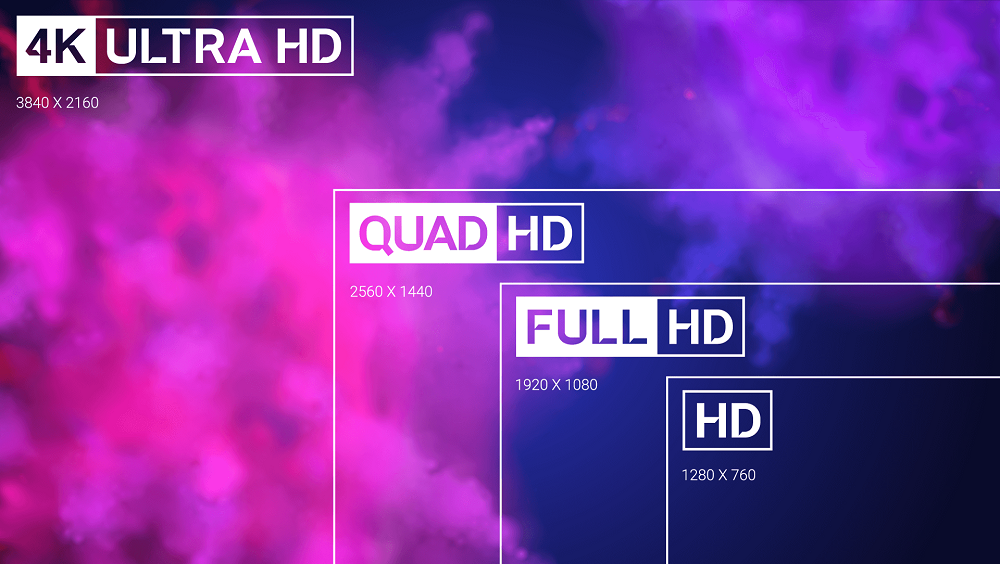Telkens wanneer je een apparaat ziet met een gamer- tag eraan, is het niet meer dan normaal dat je hoogwaardige specificaties en een verkiezing verwacht voor een zeer slecht uitziende buitenkant. Meestal is dat een vrij nauwkeurige veronderstelling.

Als het op gamers aankomt, kan men niet ontkennen dat ze krachtige pc's nodig hebben om hun games op de hoogste video-instellingen te spelen, ze soepel uit te voeren op 120 FPS, of beide. Maar nogmaals, gamen is een zeer visueel georiënteerde hobby, en de monitor die je gebruikt, speelt een belangrijke rol bij het onderdompelen in je virtuele werelden.
In het onderstaande artikel kijken we naar de meest gebruikte schermresoluties en bespreken we welke inderdaad het beste is voor gamers. Daartoe zullen we de voor- en nadelen afwegen, en aan het einde, wanneer we de grens trekken, hopen we dat u eindelijk kunt beslissen welke het beste voor u is.
Wat zijn de meest gebruikte resoluties bij gaming?
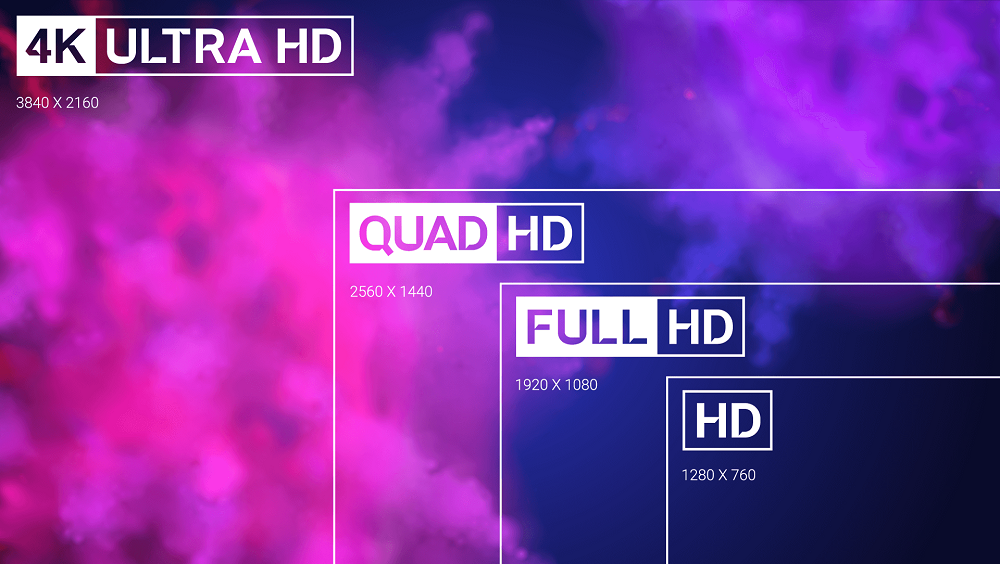
Op het moment van schrijven van dit artikel zijn er 6 verschillende resoluties die worden gebruikt in reguliere gaming-monitoren, waarvan sommige populairder zijn dan andere, en dit zijn de volgende:
- 720p
- 1080p
- 1440p
- 2K
- 4K
- 8K
Hoewel we het gebruik van 2K versus 4K-monitoren al hebben behandeld , zal dit artikel alle meest gebruikte resoluties bekijken en uitbreiden.
720p uitgelegd
720p wordt ook wel HD-ready of standaard HD genoemd en heeft een standaard schermresolutie van 1280×720 progressief weergegeven pixels ofwel 0,9 Megapixels . Het is de oudste van de schermresoluties op onze lijst, en hoewel het langzaam terrein verliest voor de grotere, heeft het nog steeds een belangrijke markt, vooral voor degenen die oudere monitoren gebruiken of die gamen op oudere tv-toestellen.
De standaard beeldverhouding is 16:9 en wordt daarom ook wel breedbeeld-HDTV genoemd.
1080p uitgelegd
1080p wordt ook wel Full HD of FHD genoemd en heeft een standaard schermresolutie van 1920×1080 progressief weergegeven pixels ofwel 2,1 Megapixels . Deze specifieke resolutie is de meest populaire op onze lijst op basis van marktaandeel, en afgezien van het werkelijke aantal betrokken pixels (en dus de superieure beeldhelderheid), zijn er geen andere verschillen tussen deze resolutie en 720p, aangezien, bijvoorbeeld, beide delen een beeldverhouding van 16:9.
De wijdverbreide populariteit van het formaat is te danken aan de toepassing ervan in vrijwel elke denkbare vorm van media. De 1080p-standaard omvat bijvoorbeeld televisie-uitzendingen, Blu-ray Discs, smartphones, YouTube-video's en Netflix-tv-programma's en films, tv's en projectoren, pc-monitoren en gameconsoles .
Zelfs kleine handheld-apparaten zoals camera's, telefoons en tablets ondersteunen het 1080p-formaat, zelfs de instapmodellen.
1440p uitgelegd
1440p wordt ook wel QHD (Quad HD) of WQHD (Wide Quad HD) genoemd en is een term die wordt gebruikt om een hele reeks beeldschermen met een verticale resolutie van 1440 pixels te beschrijven.
Veelgebruikte 1440p-resoluties zijn onder meer:
- 5120 × 1440
- 3440 × 1440
- 3200 × 1440
- 3120 × 1440
- 3040 × 1440
- 2960 × 1440
- 2880 × 1440
- 2560 × 1440
- 2304 × 1440
- 2160 × 1440
- 1920 × 1440
Vanwege deze grote verscheidenheid aan mogelijke resoluties, kan de weergaveverhouding sterk variëren van 4:3 tot 32:9 en kan de megapixelwaarde ergens tussen 7,37 en 2,76 megapixels zijn .
De meest voorkomende 1440p-resolutie is echter die van 2560 × 1440 met een weergaveverhouding van 16:9 en 3,69 Megapixels , en deze is meestal te vinden in smartphoneschermen en voor pc-monitoren en console-gamingmonitors of tv's, vooral vanwege het een overgangsresolutie zijn die ergens tussen 1080p en 4K ligt.
1440p is de meest gebruikte schermresolutie in gamingmonitoren, juist vanwege de grote verscheidenheid aan schermverhoudingen die het biedt, vooral omdat je misschien hebt gemerkt dat gamers een zwak hebben voor ultrabrede en misschien zelfs gebogen monitoren die ze kunnen geven voordelen in shooters of RTS-games.
Veel GPU-fabrikanten richten zich specifiek op en optimaliseren hun producten om GPU's te maken die perfect werken met 1440p-monitoren .
2K uitgelegd
Net als bij 1440p is 2K een term die een hele familie van beeldschermen beschrijft, die allemaal een verticale resolutie van ongeveer 2000 pixels hebben, en de Digital Cinema Initiatives (DCI) definieert 2K als een standaard van 2048 × 1080 pixels .
Andere veelgebruikte 2K-formaten zijn onder meer:
- Oorspronkelijke resolutie: 2048 × 1080
- Plat bijgesneden: 1998 × 1080
- CinemaScope bijgesneden: 2048 × 858
Een ding dat het vermelden waard is over 2K en 1080p is dat. hoewel 1920 × 1080 inderdaad een horizontale resolutie van ongeveer 2000 pixels heeft, behandelen de meeste media de 1080p- en 2K-resoluties meestal afzonderlijk, en de DCI, samen met andere industriestandaarden, herkent 1080p ook niet als een 2K-resolutie.
Opmerking: hoewel 2K inderdaad aanwezig is in sommige monitoren en door bepaalde games wordt ondersteund, zijn ze te klein in aantal om erover te praten.
4K uitgelegd
4K is tegenwoordig de meest besproken resolutie, aangezien deze overal beschikbaar is in alle vormen van digitale content, van standaard online media tot het gewone smartphonescherm. Bovendien wint het langzaam aan populariteit als de meest populaire schermresolutie op de markt, die bijna op de tweede plaats komt bij 1080p.
4K verwijst naar elk scherm met een horizontale resolutie van ongeveer 4000 pixels, en wordt ook wel Ultra HD (UHD) genoemd , hoewel de DCI voor wat betreft 4K twee verschillende resoluties heeft, en het hangt af van het type media in kwestie:
- Televisie en consumentenmedia: 3840 × 2160 (4K UHD)
- Filmprojectie-industrie: 4096 × 2160 (DCI 4K)
8K uitgelegd
8K-resolutie de hoogste resolutie gedefinieerd in de UHDTV-standaard en verwijst naar een afbeelding of scherm met een horizontale resolutie van ongeveer 8000 pixels, waarvan 7680 × 4320 de meest gebruikte is.
Hoewel er al 8K-apparaten bestaan, is het formaat nog relatief nieuw op de markt, en de hardware die een efficiënte 8K-weergave in gameplay mogelijk maakt, bestaat nauwelijks, behalve als je het hebt over de nieuwste GPU's die Nvidia heeft gelanceerd, maar zelfs die kunnen een moeilijke tijd om moderne games weer te geven met de video-instellingen op ultrahoog, met een resolutie van 8K en ten minste 60 FPS .
Welke resolutie moet ik hebben om te gamen?
Zijn meer pixels het waard?

720p versus 1080p
Voordat we beginnen te praten over de vraag of meer pixels een beter beeld betekenen, is een ding dat het vermelden waard is voor iedereen die een nieuwe monitor of tv wil kopen, dat ze voor altijd weg moeten blijven van 720p-exemplaren.
Om te beginnen zul je nauwelijks nieuwe apparaten vinden met die resolutie, en ze zijn het alleen maar waard als je alleen maar van plan bent om echt oudere titels te spelen die er gewoon triest uitzien op schermen met een hogere resolutie, games zoals Diablo II , Heroes III , Age of Empires en meer.
Dat gezegd hebbende, een 1080p-monitor is een minimum van waar je je browse-query's zou moeten beginnen, vooral omdat het produceren ervan een punt heeft bereikt waarop je echt een heel goede kunt krijgen voor ongeveer $ 100, en sommige van de echt goede hebben functies lunch als AMD-Sync of Nvidia G-Sync om screen tearing te helpen verminderen.
Zelfs consolegamers kunnen vertrouwen op een goede oude 1080p-monitor, vooral als ze nog steeds op de Xbox One spelen, en ze werken zelfs goed met de meest betaalbare gaming-GPU's .
1440p
Zoals eerder vermeld in ons artikel, terwijl 1080p de instapresolutie is, is 1440p DE meest populaire spelresolutie , met monitoren in alle soorten en maten die 1440p als hun belangrijkste referentiepunt gebruiken.
Je krijgt meer pixels, wat betekent dat het beeld helderder zal zijn, en toch is de belasting die het renderen van 1440p-inhoud niet zo hoog is, dus je hebt ook niet de nieuwste GPU's nodig, en zelfs als ze dat wel doen, zullen de upgrades dat niet zijn toch hoog.
4K
Als we het alleen over visuals hebben, 4K is op een heel ander niveau vergeleken met onze andere inzendingen, en iedereen die zo'n monitor koopt, zal meteen het verschil zien, vooral wanneer alle instellingen van de game op ultrahoog en je kunt duidelijk elk grassprietje zien tijdens het spelen van zoiets als The Elder Scrolls V: Skyrim .
Natuurlijk heb je een monster-pc nodig om 4K-content op redelijke FPS-niveaus uit te voeren, maar als je al een krachtige pc hebt, dan is 4K inderdaad de beste resolutie voor een monitor waar je naar moet streven.
8K
Er bestaan 8K-monitoren en aangezien ze twee keer zoveel pixels hebben als 4K-monitoren, vertaalt dit zich ook in een veel betere beeldkwaliteit.
Helaas zijn er op het moment van schrijven van dit artikel geen GPU's op de markt die moderne games in 8K kunnen weergeven met zelfs 60 FPS, dus je hoeft alleen maar de monitor te gebruiken om 8K-films te bekijken terwijl je de games speelt bij beter beheersbare resoluties, zoals 1440p of 4K.
Heb je de hardware om het te renderen?

1080p
De meeste moderne gaming-pc's (en zelfs sommige niet-gaming-pc's) kunnen games probleemloos in 1080p weergeven, dus tenzij je een desktop hebt die ergens rond 2015 is gemaakt, kun je upgraden naar een 1080p-monitor zonder te hoeven te veel zorgen maken.
1440p
1440p-gamingmonitoren worden meestal geleverd met bovengemiddelde verversingsfrequenties, en zelfs gemiddelde GPU's kunnen de resolutie probleemloos aan, wat op zijn beurt vervaging en scheuren elimineert, wat echt onaangenaam kan zijn in snelle games zoals shooters.
Een laatste reden waarom upgraden naar een 1440p-monitor wordt aanbevolen, is dat, omdat er niet zo'n groot verschil is tussen de monitor en 1080p, je gemakkelijk kunt controleren of je pc het aankan.
Kijk gewoon hoe het momenteel 1080p-inhoud verwerkt en gebruik een betrouwbare benchmarktool om te zien met hoeveel (of helemaal niet) de videoprestaties zullen afnemen zodra u de overstap maakt.
4K
Springen van 1080p of zelfs 1440p naar 4K is niet zo eenvoudig als het klinkt, aangezien we het eigenlijk hebben over het renderen van ongeveer 4 keer het aantal pixels, en hoewel het verschil in beeldkwaliteit inderdaad astronomisch is, zijn de kosten van een pc dat ook. die het efficiënt kan maken.
U hebt bijvoorbeeld een echte pc uit het ruimtetijdperk nodig om 4K-games op ultrahoge instellingen te spelen, aangezien zelfs de RTX 2080 Ti moeite kan hebben met het weergeven van 4K-inhoud, en aangezien gamers een dunne lijn moeten vinden tussen prestaties en beeld, 120 FPS op een 1440p zal elke dag van de week 15 FPS verslaan op een 4K-monitor.
Als je ook op zoek bent naar een nieuwe GPU, maar geen idee hebt waar je moet beginnen, hebben we al een artikel besproken met de beste gaming-GPU's die je kunt kopen , en hoewel geen van de betaalbare 8K aankan, zijn de meeste van hen kan gemakkelijk 4K of minder aan.
Als uw budget echter niet zo flexibel is dat u zowel een nieuwe monitor als een GPU kunt kopen, kunt u altijd een paar eenvoudige trucs volgen om uw FPS bij gaming te verhogen .
8K
De PlayStation 5 ondersteunt 8K-graphics, en dat geldt ook voor de Xbox Series X , en pc-gebruikers die op 8K willen gamen, zullen de Nvidia's GeForce RTX 3090 moeten kopen, die belooft 8K 60 fps HDR-gaming, opnemen en streamen met ShadowPlay op pc's mogelijk te maken .
Dat gezegd hebbende, als je niet over de hardware of het budget beschikt om een back-up van een 8K-scherm te maken, dan zijn de enige die het momenteel waard zijn tv's en die uitsluitend voor het bekijken van 8K-content via internet.
Is het kostenefficiënt?

Het eerste waar u rekening mee moet houden bij het kopen van een nieuwe gamingmonitor, en zelfs bij het upgraden naar een nieuwe resolutiebeugel, zijn de kosten die ermee gemoeid zijn, en we hebben het niet alleen over de kosten van de monitor zelf.
Terwijl 720p, 1080p en 1440p bijvoorbeeld in ongeveer dezelfde prijsklasse zitten, is de sprong naar een 4K-monitor vrij plotseling, met zelfs instapmodellen met een prijskaartje van ongeveer $ 250 .
Tel daarbij op dat je hoogstwaarschijnlijk moet investeren in een $ 1500 GPU als je op zoek bent naar 4K-gaming met ultrahoge instellingen en 60 FPS en je realiseert je dat er ook een groot gat in je budget zit.
Laten we niet vergeten dat meer resource-intensieve activiteiten zoals het renderen van 4K-games ook een hoge elektriciteitsrekening met zich meebrengen, en misschien zelfs investeren in een beter koelsysteem voor je pc, of misschien zelfs een geheel nieuwe behuizing.
Wat 8K-monitoren en hun prijzen betreft, hebben we al vastgesteld dat ze hun plaats op de gamingmarkt nog niet hebben gevonden, omdat ze erg moeilijk te vinden zijn en een enorme initiële investering vergen.
De weinige fabrikanten die wel 8K-monitoren op de markt hebben, hebben ze bijvoorbeeld voor meer dan $ 1500 . Dus als je niet minimaal $ 3000-3500 hebt voor zowel een 8K-monitor als de enige GPU die 8K-inhoud kan weergeven, neem dan niet eens de moeite om het te overwegen.
Waar moet ik naast resolutie nog meer op letten?

Op een elektronicawebsite gaan en naar monitoren zoeken die uitsluitend op de 4K- tag zijn gebaseerd, klinkt misschien eenvoudig, maar er zijn veel dingen waarmee u rekening moet houden naast alleen de resolutie, vooral als u van plan bent competitief te gamen, en dit zijn de volgende:
- Reactietijd
- Vernieuwingsfrequentie
- AMD FreeSync en Nvidia G-Sync
Reactietijd
Simpel gezegd, de responstijd van een monitor is de tijd die nodig is om van de ene kleur naar de andere te gaan, en wordt meestal gemeten in de tijd die nodig is om van:
- Zwart naar wit en dan weer zwart
- Grijs-naar-grijs
- Zwart-naar-wit
De responstijd wordt meestal gemeten in milliseconden, en hoe lager de responstijd, hoe beter de bewegingen met het blote oog lijken, terwijl hoge responstijden kunnen leiden tot een fenomeen dat ghosting wordt genoemd , en het kan de meeslepende werking van een game gemakkelijk verpesten , of het kan zelfs een afleiding zijn in online games.
Helaas hebben monitoren met lage responstijden hogere prijskaartjes, dus het is aan u welke modellen u kiest, maar om een referentiepunt te hebben, zal een responstijd van 5 ms of lager gewoonlijk alle tekenen van ghosting volledig doen verdwijnen .
Vernieuwingsfrequentie
De verversingssnelheid is nog een ander criterium waarmee je voorzichtig moet zijn bij het kopen van een nieuwe gamingmonitor, aangezien dit het aantal keren per seconde is dat een monitor een nieuw beeld weergeeft dat voor het menselijk oog niet als flikkerend wordt waargenomen.
Deze specifieke eigenschap is ook afhankelijk van de GPU in uw pc, aangezien de twee dezelfde waarde moeten hebben, anders zult u iets ervaren dat screen tearing wordt genoemd, waarbij horizontale lijnen het scherm scheuren omdat de monitor moeite heeft om weer te geven wat de GPU is het voeden.
AMD FreeSync en Nvidia G-Sync
Deze twee systemen zijn gemaakt door AMD en Nvidia en kunnen vervolgens helpen bij het verminderen van schermscheuren en invoervertraging veroorzaakt door incompatibele GPU en monitorverversingsfrequenties. De twee systemen werken op dezelfde manier, waarbij software wordt gebruikt om zowel de monitor als de GPU zich aan te passen aan een bepaalde verversingssnelheid, zodat ze synchroon kunnen lopen .
Een ding om te onthouden over FreeSync en G-Sync is dat ze alleen worden ondersteund door de respectievelijke GPU, dus als je pc een Nvidia grafische kaart heeft, koop dan geen monitor met AMD FreeSync, omdat die specifieke functie niet werkt.
Opmerking: dit is slechts een van de vele dingen waarmee u rekening moet houden bij het bouwen van uw eerste aangepaste gaming-pc .
Wat is de beste schermresolutie voor gamers: conclusie?
We hebben 720p al uitgesloten omdat het te gedateerd is, 2K omdat het veel te niche is en de meeste games niet eens native ondersteuning voor 2K-resolutie hebben, en 8K omdat het zo nieuw is dat niets dat met gaming te maken heeft het echt ondersteunt, we hebben nu 3 schermresoluties.
De huidige markttrends lijken echter de voorkeur te geven aan 1440p-monitoren , vooral omdat deze resolutie enkele van de meest begeerde beeldverhoudingen biedt waar gamers gewoonlijk naar toe trekken.
1440p-monitoren zijn ook ongelooflijk betaalbaar, met veel van hen die minder dan $ 300 kosten , waardoor ze bijna net zo betaalbaar zijn als hun 1080p-tegenhangers, maar je krijgt toch minstens 33% meer pixels. Meer nog, de meeste moderne gaming-pc's, zelfs de gemiddelde, kunnen gemakkelijk 1440p-games aan, en aangezien de meeste van deze monitoren een native 120Hz-verversingssnelheid hebben, zijn ze ideaal voor bijna elke game-opstelling.
Ze zijn gemakkelijk te vinden, waarbij elke grote monitorfabrikant altijd minstens een dozijn modellen direct beschikbaar heeft, en als je van gebogen monitoren houdt, zul je meestal merken dat 1440p sowieso de enige zijn die echt goed zijn.
Al met al, tussen 1080p, 1440p en 4K, het is allemaal een kwestie van persoonlijke voorkeuren en het budget dat je tot je beschikking hebt, maar niemand kan je veroordelen omdat je wilt weten welk type monitor je het meeste waar geeft voor jouw geld.
Daarover gesproken, we hebben enkele van de beste gaming-monitoren beoordeeld die je in 2021 kunt krijgen , dus ga je gang en lees het op, want we kunnen je volgende aankoop misschien een stuk eenvoudiger maken.
Laat ons weten voor welk type gamingmonitor je gaat door ons je feedback achter te laten in de comments hieronder, want we willen heel graag weten wat onze lezers leuk vinden om te gamen.